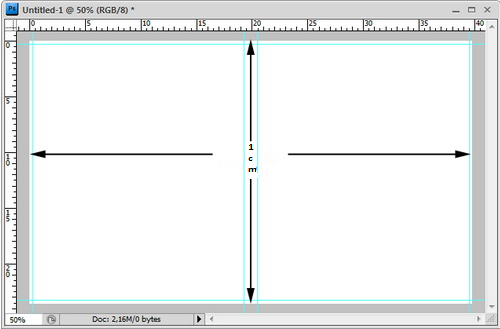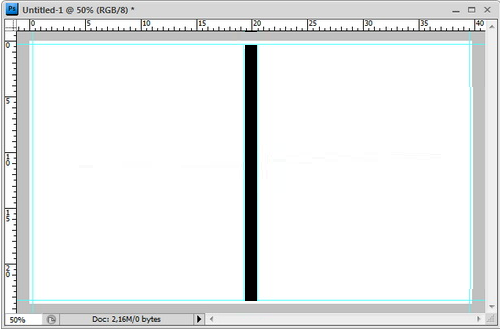Cara Mudah Membuat Cover CD/DVD dengan Photoshop
Edit Foto dengan Photoshop - Beragam kebutuhan desain bisa terpenuhi dengan hadirnya photoshop. Termasuk bila anda adalah seorang musisi atau pembuat film atau video yang ingin membuat CD atau DVD sendiri maka photoshop bisa anda gunakan untuk membuat desain cover atau label dari CD/DVD tersebut. Anda harus mengetahui perbedaan antara Cover dan Label. Cover merupakan wadah/box pembungkus dari kaset sedangkan Label merupakan kertas atau gambar yang melekat pada piringan CD/DVD. Nah, tutorial yang saya berikan kali ini adalah tentang cara mudah membuat cover CD/DVD dengan photoshop. Untuk cara membuat Label akan saya berikan pada tutorial selanjutnya.
Tutorial Cara Mudah Membuat Cover CD/DVD dengan Photoshop
Langkah Pertama
Jalankan software adobe photoshop kemudian buatlah sebuah dokumen baru. Ukuran cover CD pada umumnya adalah 12x12 cm atau sekitar 4.75x4.75 inchi sedangkan untuk cover DVD ukurannya adalah 27x18.5 cm. Agar kualitas gambar tetap terjaga, maka sebaiknya menggunakan setting resolusi minimal 72dpi akan lebih bak bila diatur pada 300dpi. Untuk tutorial ini saya menjelaskan cara mendesain cover DVD, Untuk cover CD anda tinggal menyesuaikan ukurannya saja.
Langkah Kedua
Agar desain cover menjadi presisi dan pas dengan ukuran dan lipatan pada box DVD maka sebaiknya kita buat garis panduan terlebih dahulu. Yang terpenting adalah membuat garis pembatas tengah karena itu adalah bagian dimana kertas akan terlipat ketika box DVD ditutup. Caranya adalah dengan memanfaatkan ruler. Tentukan garis tengah dari kanvas anda kemudian letakkan garis panduan 0.5 cm di sebelah kanan dan 0.5 cm disebelah kiri garis tengah karena pada umumnya bagian lipatan pada box DVD berukuran 1 cm.
Langkah Ketiga
Untuk mempermudah anda dalam membedakan garis tengah, maka berilah warna hitam atau warna lain yang mencolok. Pertama-tama gunakan Rectangular Marque Tool kemudian buat persegi panjang mengikuti garis bantu yang telah dibuat. Setelah itu beri warna hitam dengan menggunakan Paint Bucket Tool atau bisa juga dengan menggunakan Brush Tool.
Langkah Keempat
Masukkan foto atau gambar yang ingin anda jadikan background dari cover DVD tersebut. Pindahkan gambar tersebut ke layer cover DVD dengan menggunakan Move Tool. Setelah itu sesuaikan ukurannya dengan menekan tombol CTRL + T (Free Transform) setelah ukuran gambar sesuai tekan ENTER.
Langkah Kelima
Langkah selanjutnya adalah menambahkan tulisan-tulisan ke dalam desain tersebut. Di cover depan biasanya diisi dengan Nama Band atau Penyanyi bila DVD tersebut adalah sebuah karya music atau bisa diisi dengan Judul film bila isinya adalah video atau film. Sedangkan di bagian belakang bisa anda tambahkan gambar-gambar atau foto lain atau bisa juga dituliskan daftar isi (track/video) dari DVD tersebut. Itu semua bergantung pada kreatifitas anda.
Bagian terpenting di dalam membuat cover VCD/DVD dengan photoshop adalah pengaturan ukuran desain dan penataan komposisi dari objek yang ada di dalam desain tersebut. Jangan sampai gambar dan tulisan yang ada di dalamnya terlalu penuh karena banyaknya ornament tetapi juga jangan terlalu sedikit karena nantinya desain aiakn tampak kosong dan kurang menarik. Dengan sedikit eksperimen pasti nantinya anda akan bisa menentukan sendiri bagaimana komposisi desain cover CD/DVD yang baik dan sesuai dengan selera anda. Nah, sekarang anda sudah mengetahui bagaimana cara membuat desain cover VCD atau DVD dengan menggunakan software photoshop, sebaiknya anda juga mempelajari Cara Membuat Desain Label VCD/DVD dengan photoshop.